Stavke koje izbrišete premještaju se u mape Izbrisane stavke ili Smeće, ali se ne brišu trajno dok se te mape ne isprazni. Sadržaj mape Izbrisane stavke s vremenom može zauzeti veliku količinu prostora na računalu ili kvoti za pohranu poslužitelja e-pošte.
Outlook je moguće konfigurirati tako da automatski isprazni mapu Izbrisane stavke ili je u bilo kojem trenutku možete ručno isprazniti.
Napomena: ako koristite račun sustavaMicrosoft 365, Outlook.com ili Exchange, imate mapu Izbrisane stavke. Ako koristite neku drugu vrstu računa (kao što su Gmail ili Yahoo ili neki drugi račun e-pošte), mapa će se umjesto toga nazivati Smeće .
Ručno pražnjenje mape Izbrisane stavke
Na popisu mapa desnom tipkom miša kliknite mapu Izbrisane stavke ili Mapu Smeće , a zatim odaberite Isprazni mapu.
Automatsko pražnjenje mape Izbrisane stavke
-
Odaberite Mogućnosti >datoteka.
-
Odaberite Dodatno, a zatim u odjeljku Outlook Start i Izlaz potvrdite okvir Isprazni mapu Izbrisane stavke nakon izlaska.
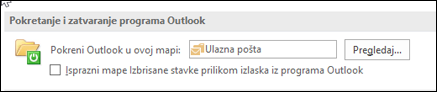
-
Da biste se obavijestili prije automatskog pražnjenja mape Izbrisane stavke, pomaknite se prema dolje na zaslonu Dodatne mogućnosti do odjeljka Ostalo i potvrdite okvir Pitaj za potvrdu prije trajnog brisanja stavki.










